Как да свържете AirPods към Roku TV
Roku Герой Airpods Интелигентен дом / / September 12, 2022

Последна актуализация на
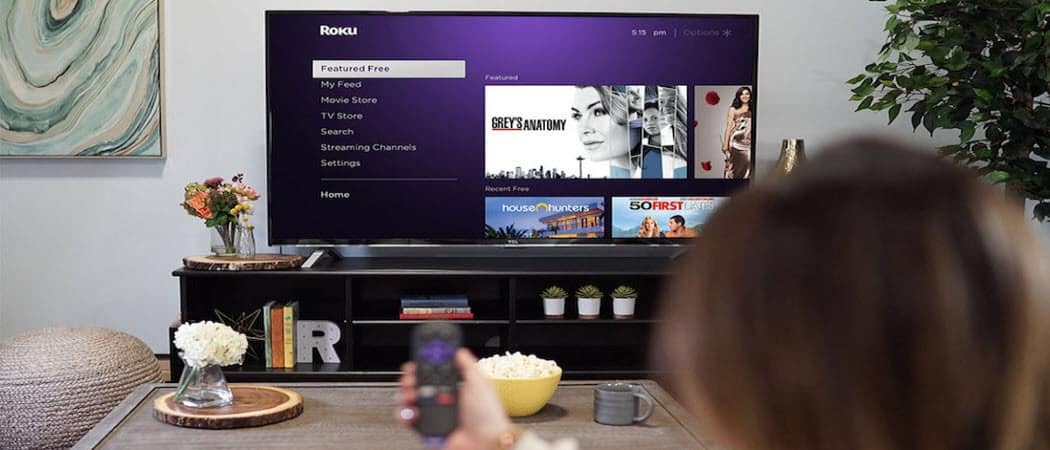
Искате ли да можете да гледате своя Roku TV, без да безпокоите другите? Притежавате ли AirPods? Ето как да свържете AirPods към Roku TV.
А Roku TV е интелигентен телевизор, който се предлага с директно включване на Roku. Можете да използвате всички функции на устройство Roku без нужда от допълнителен хардуер. Roku TV ви позволява да използвате приложения като Netflix или Disney+, за да предавате поточно всичките си любими предавания, а също така можете да предавате поточно телевизия на живо през него.
Ако искате да гледате вашия Roku TV (или вашата Roku стрийминг кутия), без да безпокоите другите, може би се чудите дали е възможно да използвате вашите AirPods с вашия Roku TV. Ако е така, прочетете, за да научите как да свържете AirPods към Roku TV.
Възможно ли е да свържете AirPods директно към телевизор Roku или устройство за стрийминг Roku?
Краткият отговор е не. Не е възможно да свържете който и да е тип Bluetooth слушалки директно към Roku TV, включително AirPods. Не всичко обаче е загубено – все още е възможно да слушате вашия Roku TV през вашите AirPods.
Това е така, защото приложението Roku включва функция, наречена Private Listening. Това ви позволява да свържете слушалки към телефона си и да предавате аудиото от вашия Roku TV безжично през телефона си. Ако свържете вашите AirPods към вашия iPhone с помощта на приложението Roku, все едно вашите AirPods са свързани директно към вашия Roku TV.
Това трябва да работи както за телевизори Roku, така и за стрийминг кутии Roku.
Как да свържете вашите AirPods към вашия iPhone
Първото нещо, което трябва да направите, е да свържете вашите AirPods към вашия iPhone, ако вече не са. Ако първо не сдвоите вашите AirPods с вашия iPhone, те няма да се показват в приложението Roku.
За да свържете вашите AirPods към вашия iPhone:
- Поставете своите AirPods в кутията за зареждане и отворете капака.
- Доближете вашите AirPods до вашия iPhone.
- Ще видите анимация на AirPods да се появява на екрана на вашия iPhone. Докоснете Свържете се.
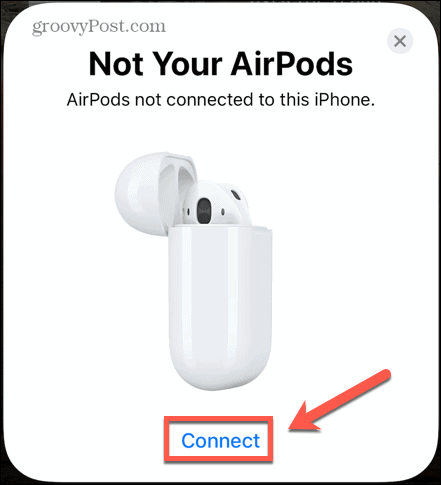
- Следвайте инструкциите на екрана за вашия конкретен модел AirPods.
- Когато процесът приключи, ще видите вашите AirPods и калъфа на екрана на вашия iPhone.
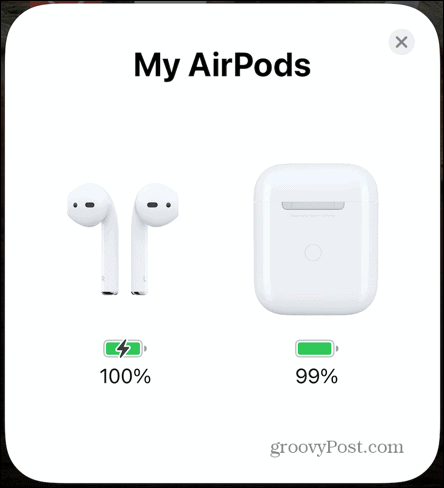
- Вашите AirPods вече са свързани с вашия iPhone. Те автоматично ще се свържат с всички други устройства на Apple, които са влезли в същия iCloud акаунт.
Как да свържете AirPods към Roku TV
Сега, след като сте свързали своите AirPods към вашия iPhone, можете да ги използвате, за да слушате вашия Roku TV, като включите Частно слушане.
Ще трябва да инсталирате Приложение Roku на вашия iPhone, ако все още го нямате.
За да включите частното слушане във вашето приложение Roku:
- Отвори Року ап.
- Докоснете Дистанционно икона.
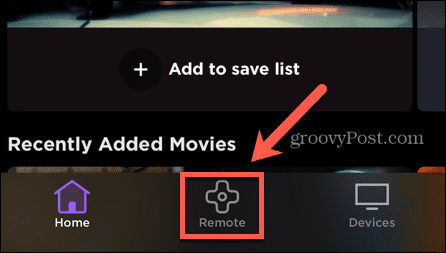
- В изскачащото съобщение докоснете устройства.
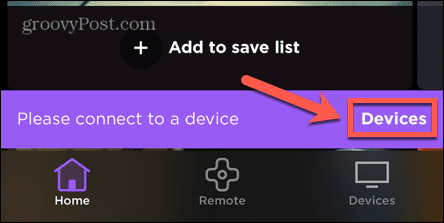
- Докоснете Добре за да позволите на вашия iPhone да се свързва с локални устройства.
- Когато видите вашето устройство Roku в списъка, докоснете го.
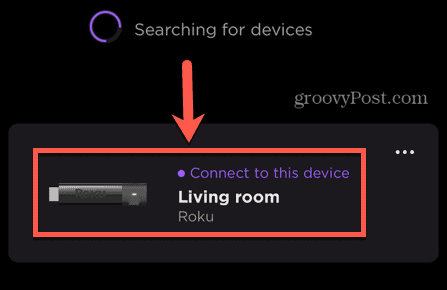
- След като връзката е завършена, докоснете Дистанционно икона.
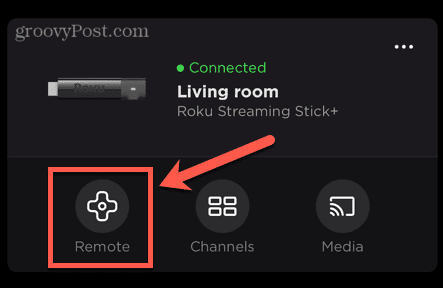
- Докоснете Слушалки икона точно под главния лилав бутон.
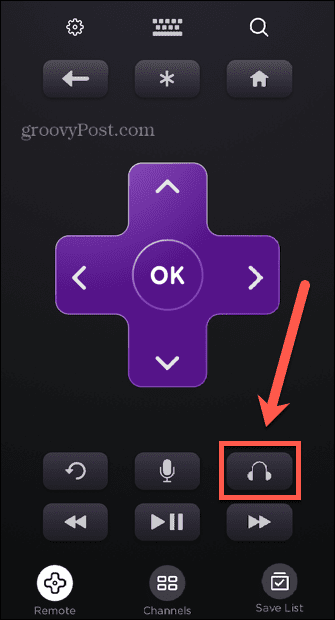
- Частното слушане вече е активно. Докоснете Добре за да отхвърлите съобщението.
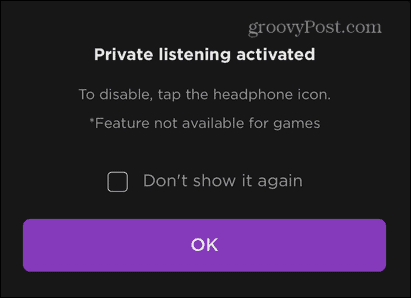
- Пуснете някои медии през вашия Roku TV и трябва да чуете звука през вашите AirPods. Няма да се чува звук от вашия Roku TV, докато сте в режим на частно слушане.
- За да изключите частното слушане, докоснете Слушалки икона отново.
Защо не мога да свържа моя Roku с приложението Roku?
Поверителното слушане ще работи само ако можете да свържете вашето приложение Roku към вашия Roku TV. Ако ви е трудно да го направите, ето някои възможни причини.
Вашият Roku TV и вашият телефон са в различни Wi-Fi мрежи
За да работи частното слушане, както вашият телевизор Roku, така и вашето приложение Roku трябва да са в една и съща Wi-Fi мрежа.
За да видите към коя Wi-Fi мрежа е свързан вашият Roku:
- Натисни У дома бутон за меню на вашето дистанционно Roku.
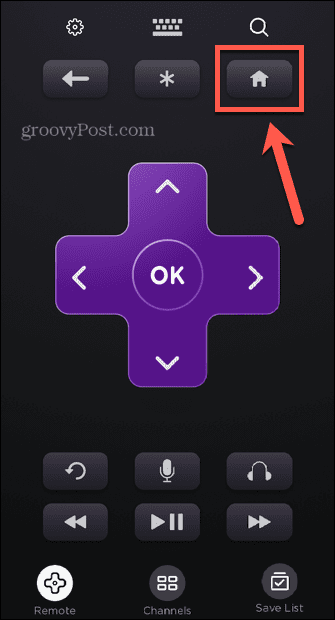
- Изберете Настройки.
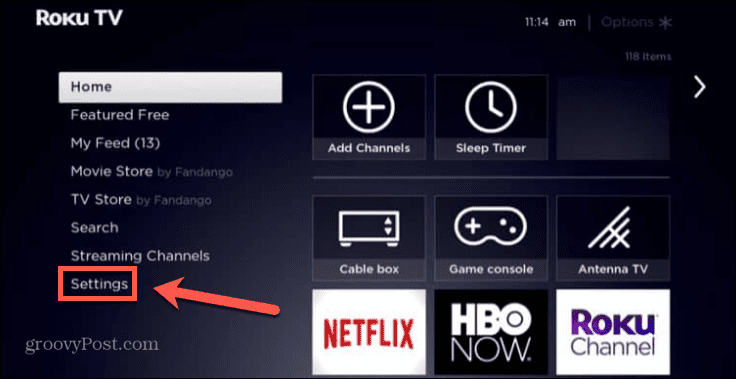
- Изберете мрежа и тогава относно.
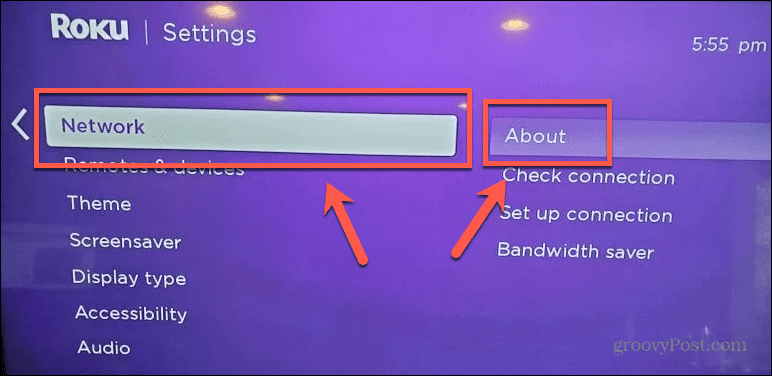
- Сега ще видите името на мрежата, към която сте свързани на екрана.
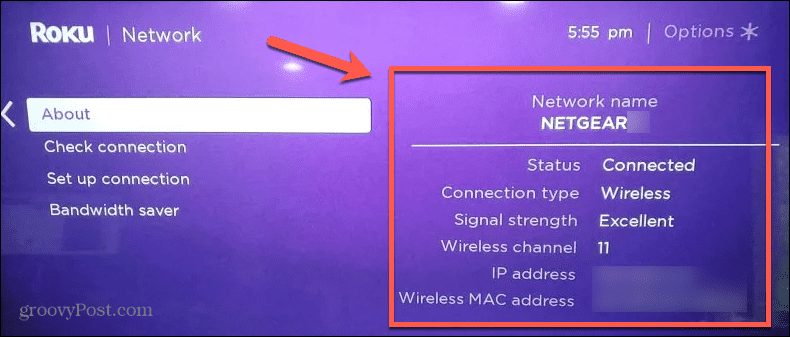
- Уверете се, че телефонът ви е в същата Wi-Fi мрежа и опитайте отново да свържете приложението Roku.
Вашият телефон е свързан чрез VPN
Ако използвате VPN на вашия iPhone, това може да попречи на приложението Roku да се свърже с вашия Roku TV.
За да изключите VPN на вашия iPhone:
- Отвори Настройки ап.
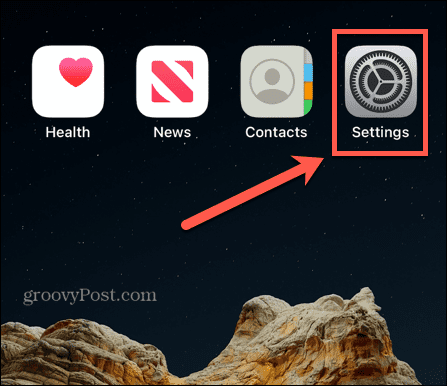
- Превключване VPN да се Изкл.
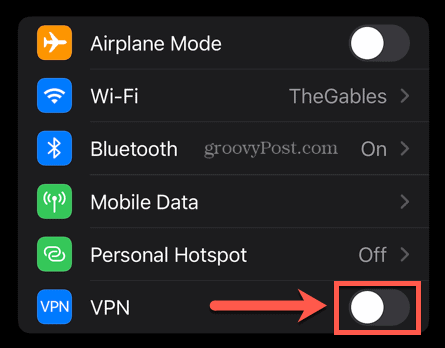
Може да се наложи да промените настройките на VPN, който използвате, за да сте сигурни, че няма да се свърже отново автоматично. Можете да направите това с всяко VPN приложение, което сте инсталирали на вашия iPhone.
Вашият Roku TV не е напълно актуализиран
Вашият телевизор Roku или кутия за стрийминг са проектирани да се актуализират автоматично, но ако не сте ги използвали известно време, може все още да не са имали възможността да се актуализират.
Това може да причини проблеми при свързването с приложението Roku.
За да актуализирате ръчно вашия Roku TV:
- Натисни У дома бутон на вашето дистанционно.
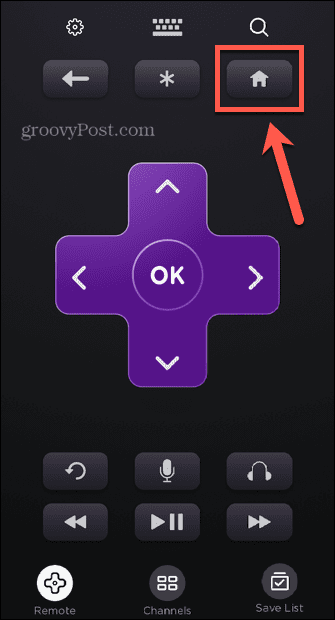
- Изберете Настройки > Система > Актуализация на софтуера.
- Изберете Провери сега за да търсите актуализации. Ако бъдат открити такива, те ще се инсталират автоматично.
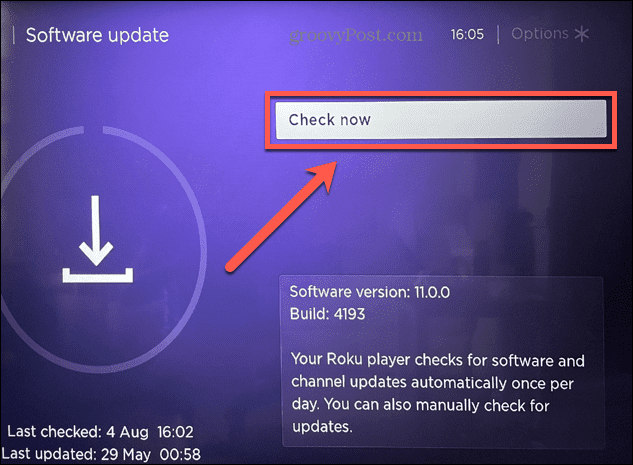
Приложението Roku няма разрешение за достъп до локални устройства
Когато настройвате частно слушане на вашето приложение Roku, както е обяснено по-горе, трябва да дадете разрешение на вашия iPhone да се свързва с локални устройства във вашата мрежа.
Ако пропуснете тази стъпка, приложението Roku няма да може да се свърже с вашия Roku TV.
За да разрешите на приложението Roku достъп до локални устройства във вашата мрежа:
- Отвори Настройки ап.
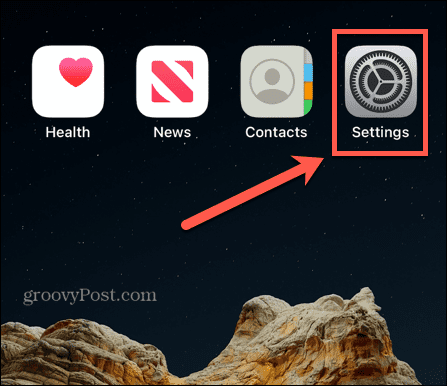
- Превъртете надолу до списъка с приложения и докоснете Року.
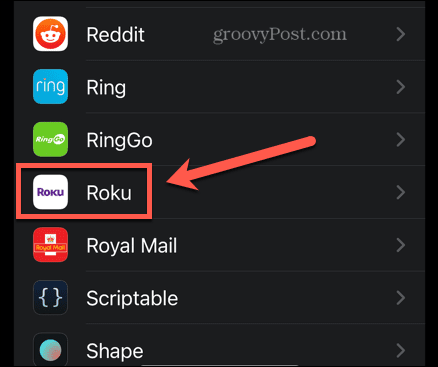
- Осигурете Локална мрежа е На.
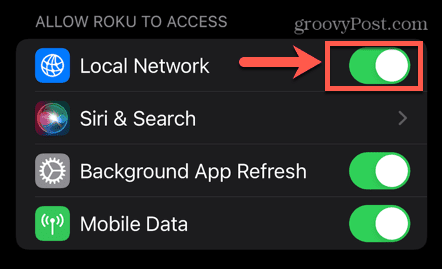
Изолирането на AP е активирано на вашия рутер
AP изолация е функция, намираща се в някои рутери, която ви позволява да създадете виртуална мрежа за всяко безжично устройство, свързано към вашата мрежа. Това спира отделните устройства да комуникират помежду си, като гарантира, че ако едно от вашите устройства бъде хакнато, това не може да засегне останалите.
Ако тази настройка е активна, това означава, че вашият iPhone и вашият Roku TV не могат да комуникират помежду си, дори когато са в една и съща мрежа. Ще трябва да изключите тази функция, за да работи частното слушане.
Изключването на тази функция ще е различно от рутер до рутер, така че ще трябва да следвате инструкциите за вашия конкретен модел.
Вашият Roku TV не позволява достъп до мрежата
Също така е възможно да изключите достъпа до мрежата от вашия Roku TV. Това предпазва вашия Roku TV от атаки от всякакви други локални устройства, но спира приложението ви Roku да се свърже с вашия Roku TV.
За да позволите на вашия Roku TV да приема мрежови връзки:
- Натисни У дома бутон на вашето дистанционно Roku.
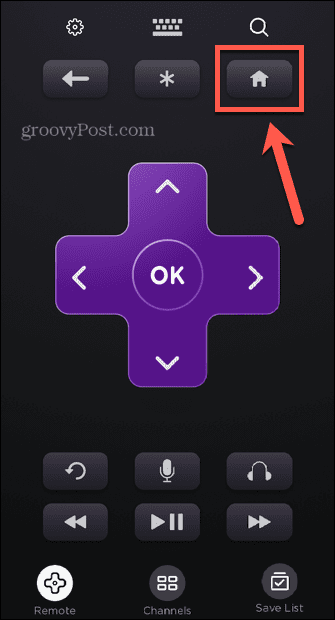
- Изберете Настройки > Разширени системни настройки > Контрол чрез мобилни приложения > Мрежов достъп.
- Комплект Достъп до мрежата да се По подразбиране или Разрешаващо.
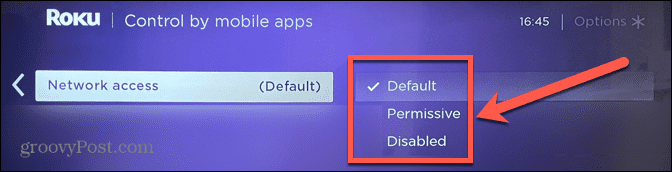
В Roku има повече, отколкото предполагате
Научаването как да свържете AirPods към Roku TV ви позволява да се наслаждавате на каквото и да гледате, без да безпокоите хората около вас. Като свържете вашите AirPods към вашия iPhone, можете да ги използвате като безжични слушалки за вашия Roku TV.
Устройствата Roku могат да правят много повече, отколкото предполагате в началото. Можеш гледайте безплатно телевизия на живо на Roku, например, или добавяне или изтриване на толкова Roku канали както искаш.
Можеш променете облика и усещането на вашия Roku, и дори достъп до тайни скрити Roku менюта които предоставят достъп до повече информация и настройки.
Как да намерите своя продуктов ключ за Windows 11
Ако трябва да прехвърлите своя продуктов ключ за Windows 11 или просто ви трябва, за да направите чиста инсталация на операционната система,...
Как да изчистите кеша на Google Chrome, бисквитките и историята на сърфиране
Chrome върши отлична работа със съхраняването на вашата история на сърфиране, кеш памет и бисквитки, за да оптимизира работата на браузъра ви онлайн. Нейното е как да...
Съпоставяне на цените в магазина: Как да получите онлайн цени, докато пазарувате в магазина
Купуването в магазина не означава, че трябва да плащате по-високи цени. Благодарение на гаранциите за съпоставяне на цените, можете да получите онлайн отстъпки, докато пазарувате в...

